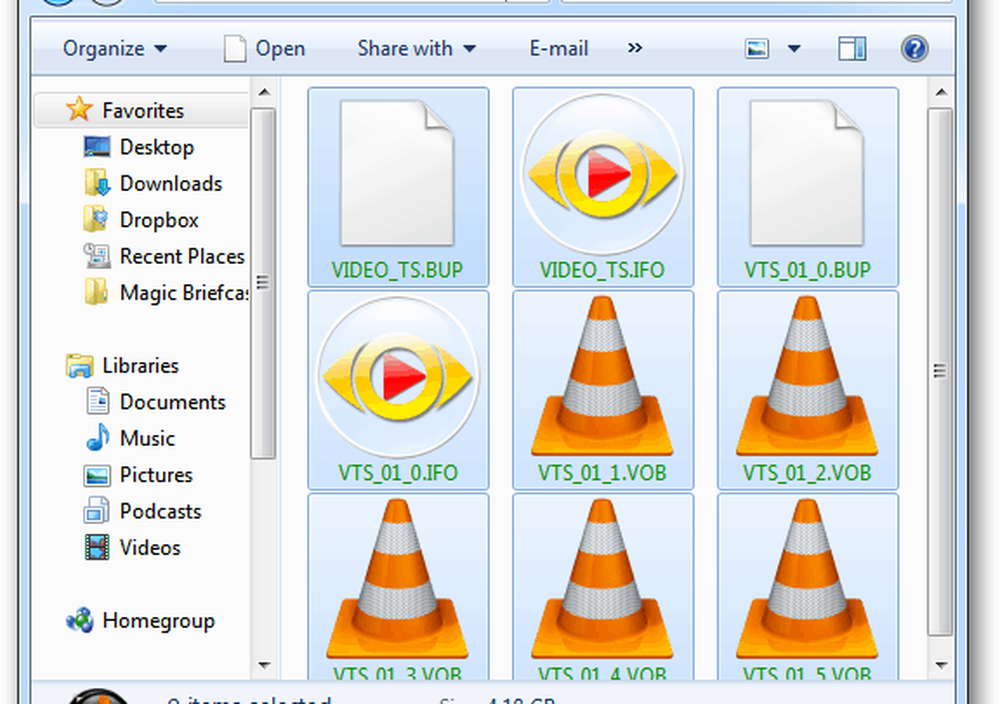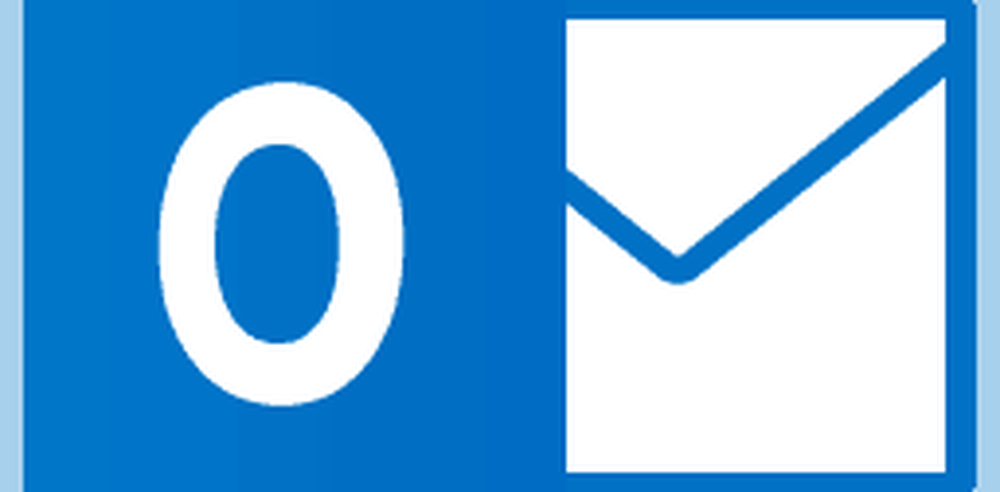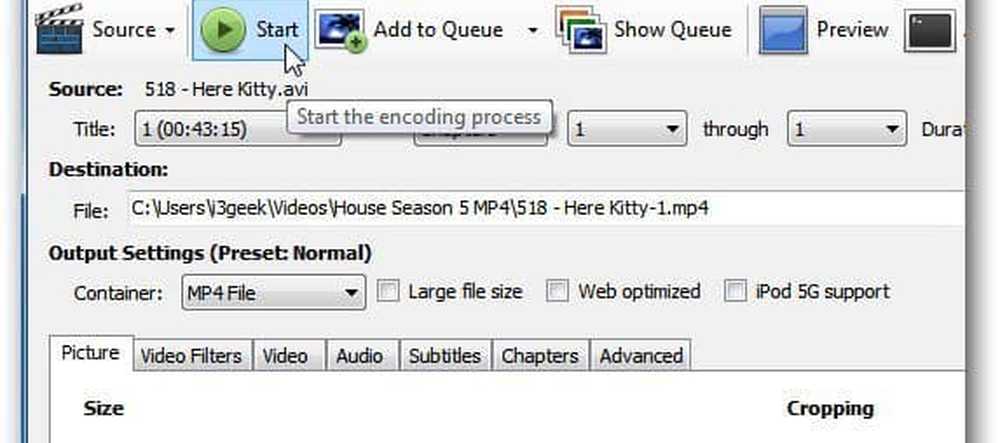Cum Pentru a converti DVD-uri la o imagine ISO

Mai întâi puneți DVD-ul pe care doriți să îl convertiți în unitatea DVD / CD a computerului. Când apare AutoPlay, închideți-o din ea.

Dacă aveți instalat ImgBurn, veți fi tentați să faceți clic pe el. Cu toate acestea, nu permite eliminarea protecției împotriva copierii. Există câțiva pași pentru a lua mai întâi.
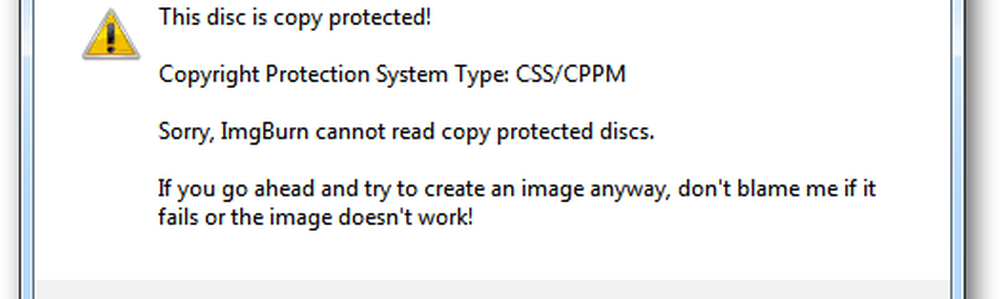
Descărcați și instalați cea mai recentă versiune de DVDFab. Instalarea este ușoară, urmând expertul. Pentru a finaliza instalarea este necesară o repornire.
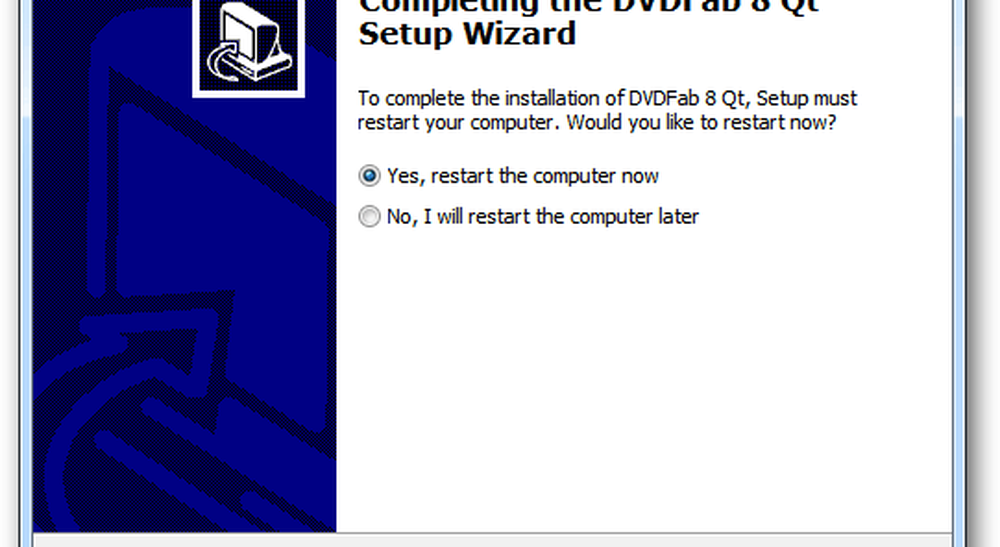
Când sistemul dvs. revine din repornire, lansați DVDFab. Acesta va analiza DVD-ul.

Apoi, veți reveni la interfața principală DVDFab. Selectați filmul principal. Sursa va fi DVD-ul în unitatea sistemului dvs. Selectați o locație în care doriți să fie plasate fișierele VOB. Sub copia DVD - filmul principal, alegeți intrarea cu cea mai lungă durată de redare. Decideți dacă doriți o calitate DVD 5 sau DVD 9 - folosesc DVD 5 pentru a economisi spațiu. Faceți clic pe Următorul.
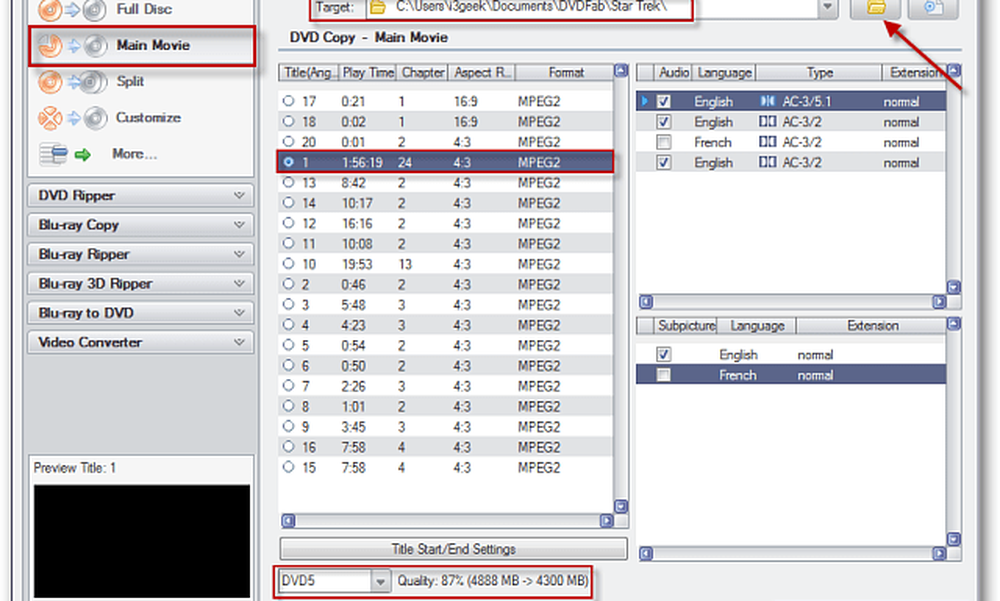
Pe următorul ecran dați volumului o etichetă - am pus numele filmului. Faceți clic pe Start.
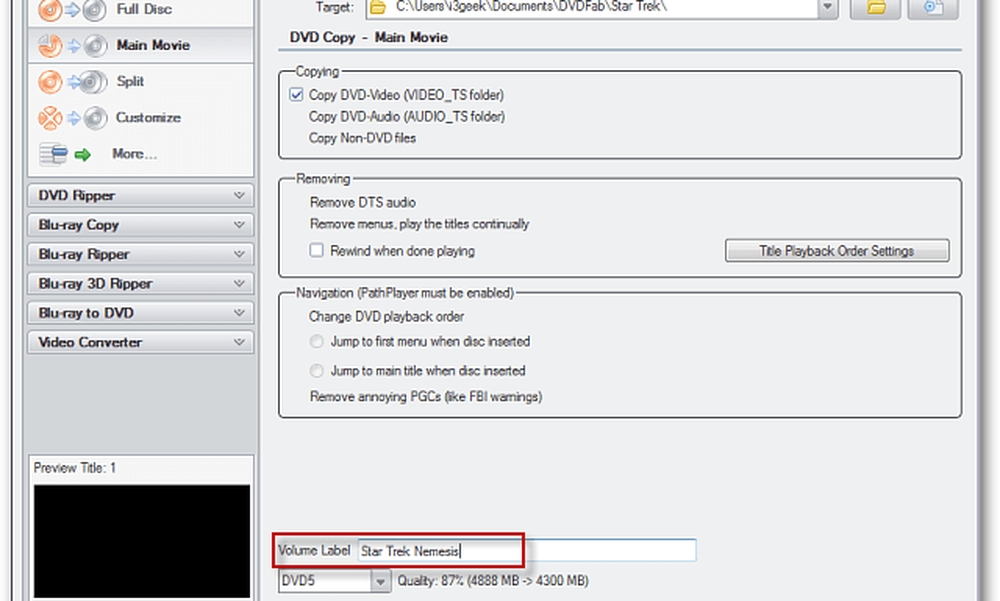
Acum, așteptați în timp ce DVDFab elimină protecția la copiere și exportează fișierele VOB de pe DVD. Durata de timp este diferită între calculatoare, pe baza specificațiilor și dimensiunii DVD-ului.
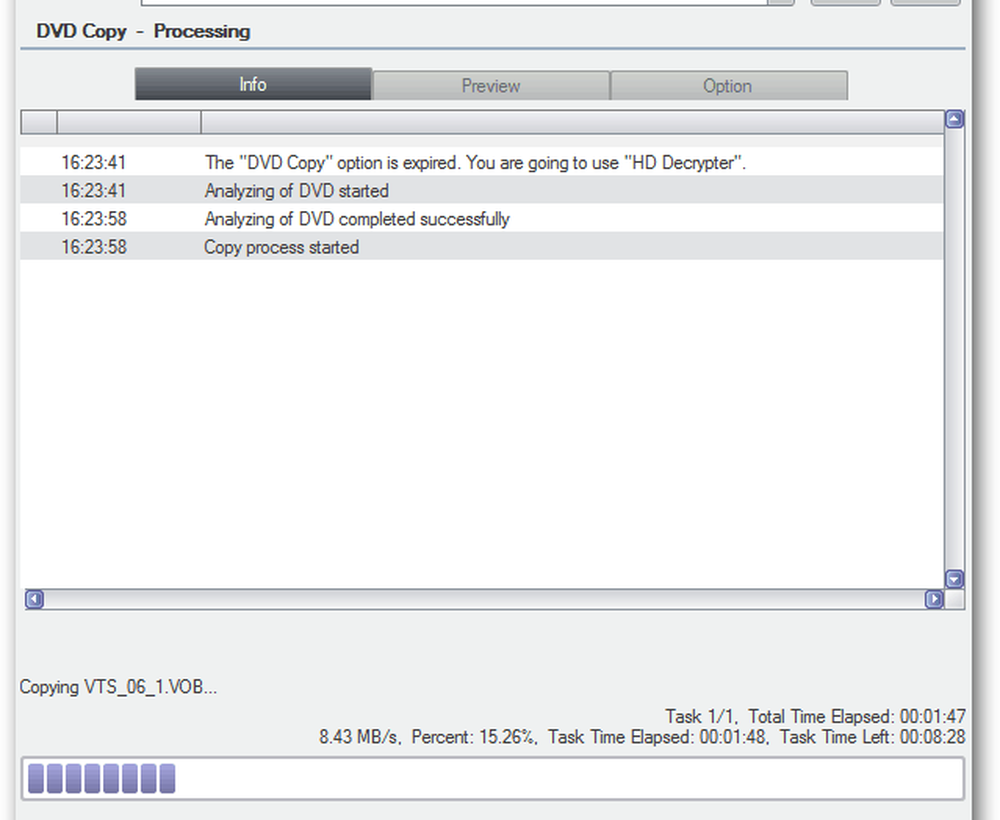
Când ați terminat, DVD-ul dvs. este scos și DVDFab va afișa un mesaj. Faceți clic pe OK apoi pe Terminare.
Notă: Componenta de eliminare a protecției copiere a DVDFab este întotdeauna gratuită. Celelalte componente oferă un studiu de 30 de zile.
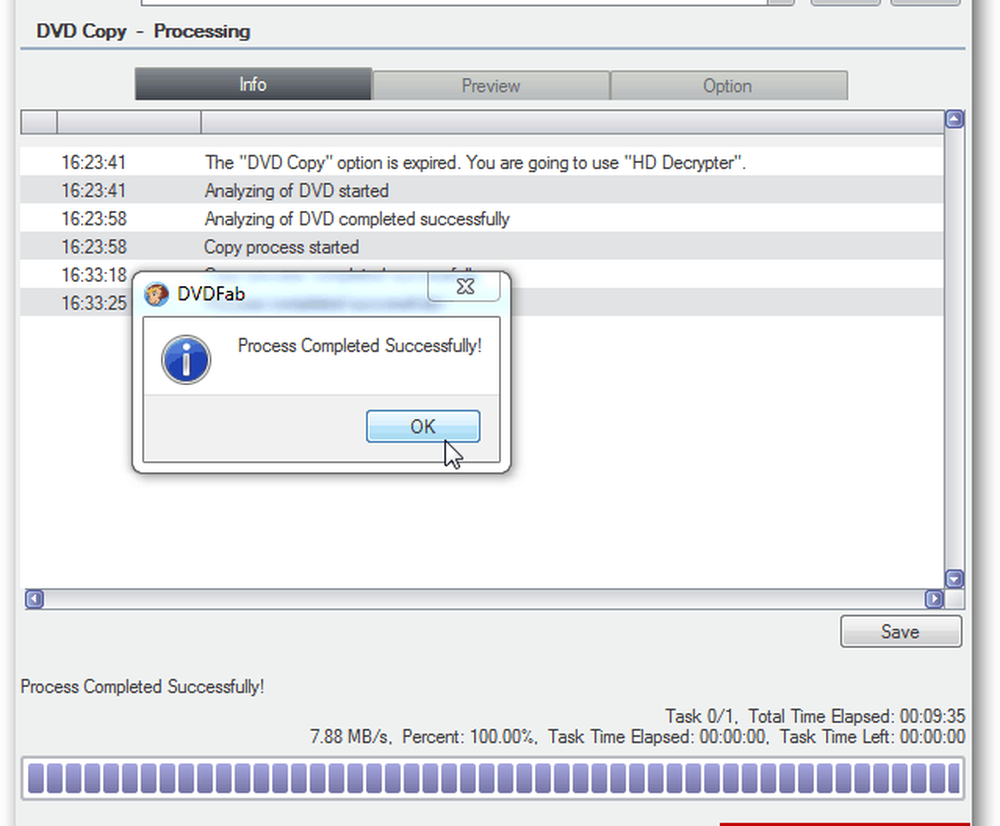
Protecția pentru copiere a fost eliminată, iar fișierele VOB se află în directorul pe care l-ați ales mai devreme. Navigați la acel director și deschideți directorul VIDEO_TS.
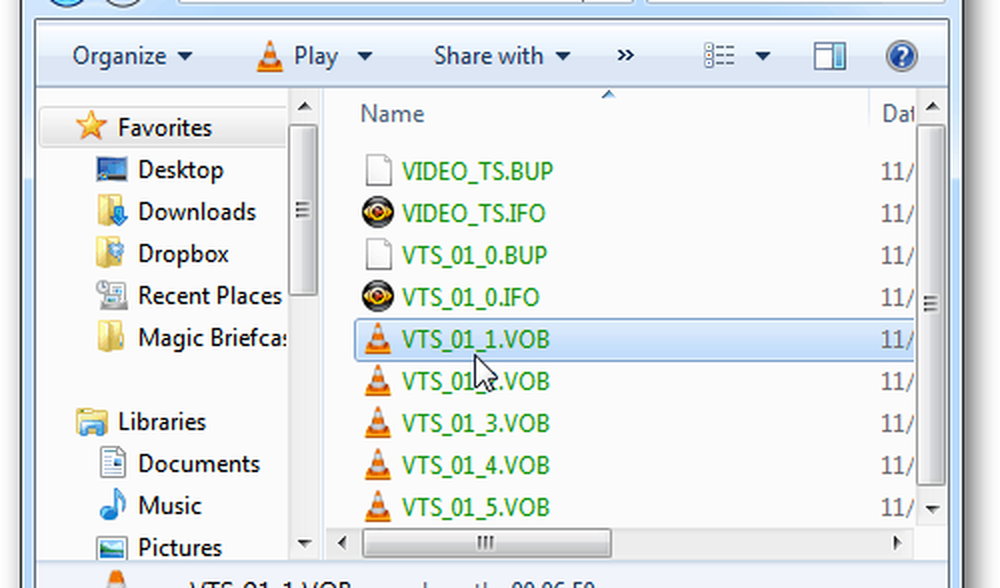
Este o idee bună să jucați câteva fișiere VOB pentru a vă asigura că sunt curate și nu sunt corupte. Jucătorul meu preferat pentru acest lucru este VLC.
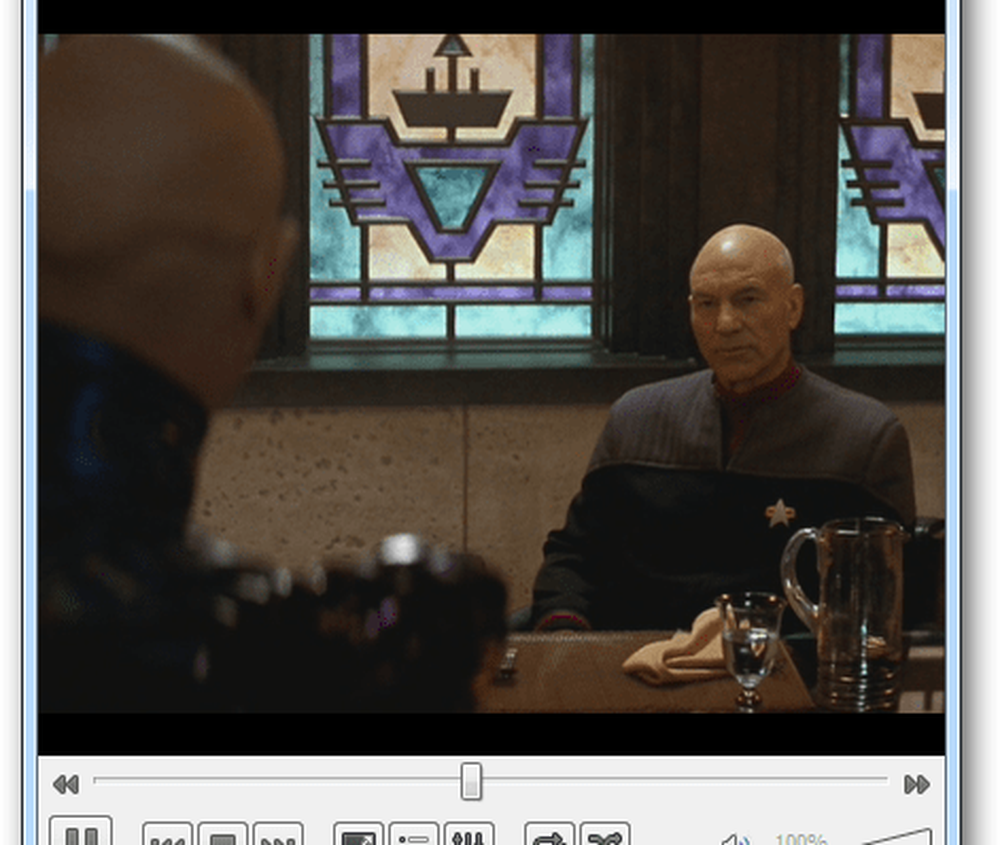
Acum, descărcați și instalați ImgBurn dacă nu aveți deja. Instalarea este de bază ca urmare a expertului.
Notă: În timpul instalării, asigurați-vă că debifați orice junkware pe care vi-l oferă. Ca în acest exemplu - este Bara de instrumente Ask. Nu ai nevoie de asta. Păstrați sistemul dvs. curat.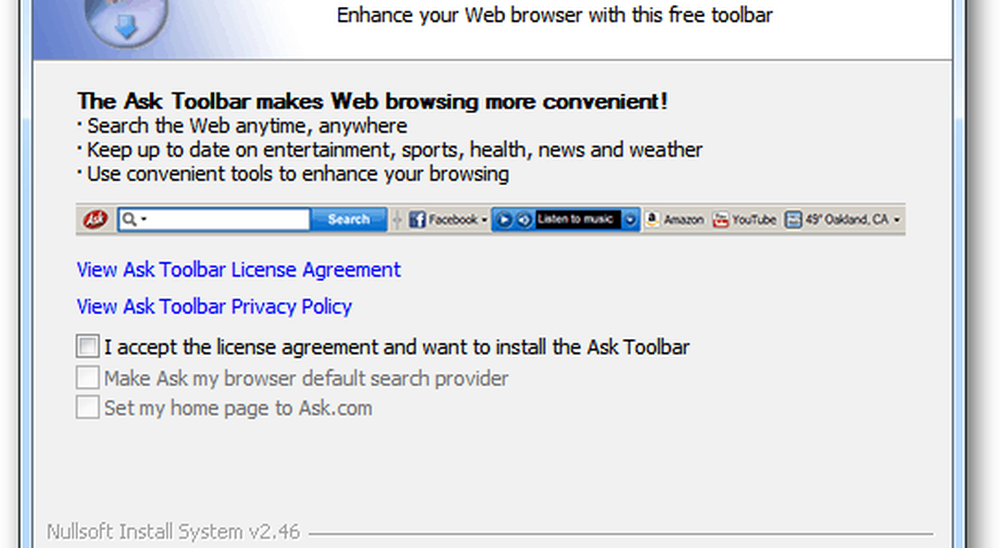
Lansați ImgBurn și faceți clic pe Scrieți fișiere / foldere pe disc.
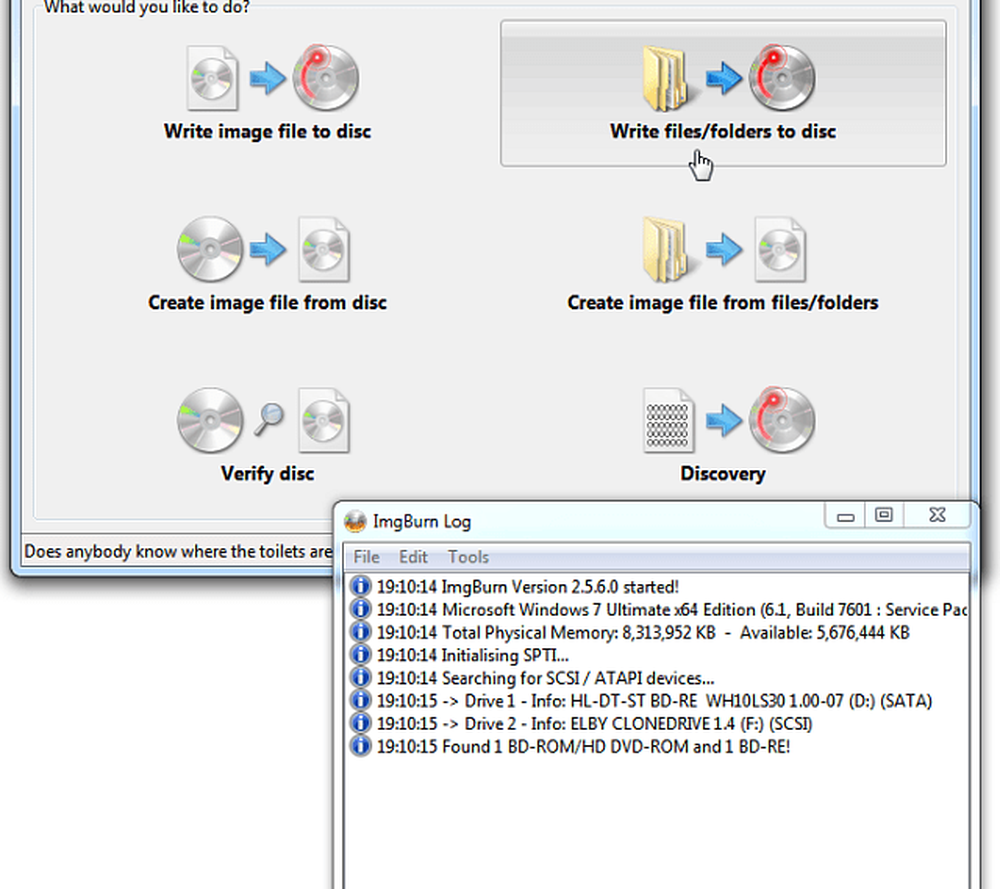
Apoi dați clic pe pictograma dosarului pentru a adăuga directorul în câmpul sursă unde se află fișierele VOB.
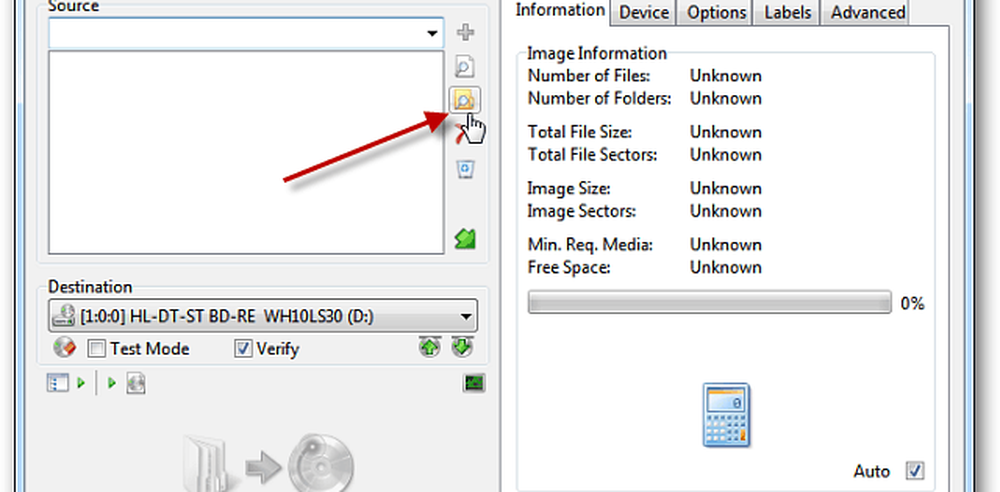
Accesați directorul DVDFab, puneți fișierele VOB, evidențiați VIDEO_TS, apoi faceți clic pe Selectare dosar.
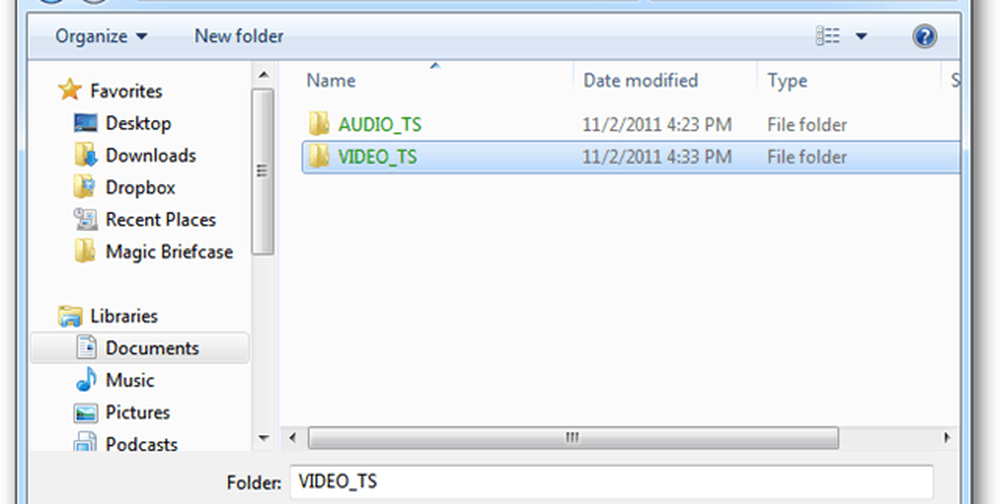
Din bara de meniuri mergeți la Ieșire >> Fișier imagine.
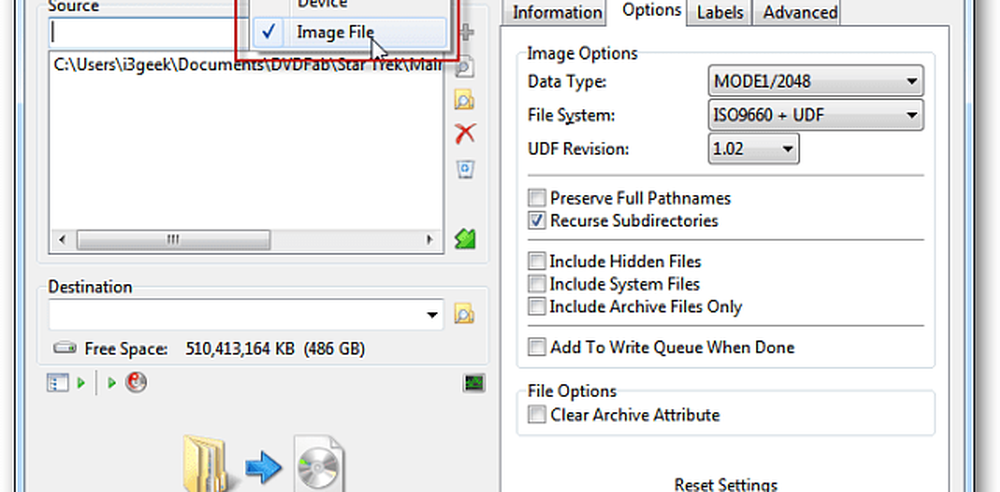
Sub Destinație, navigați la o locație convenabilă pentru a salva fișierul ISO. Aici am selectat filmele mele.
Apoi faceți clic pe butonul din partea de jos pentru a construi ISO.
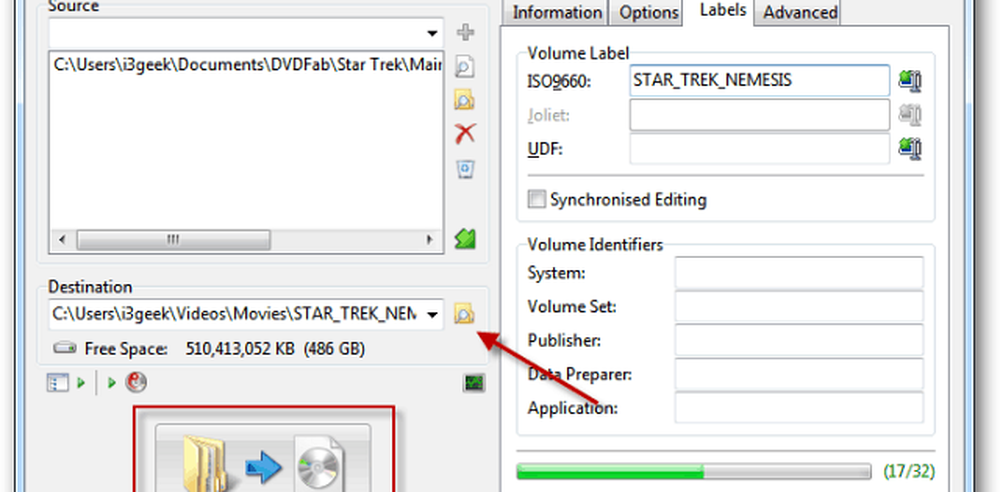
Nu am introdus o etichetă de volum în pașii anteriori, dar ImgBurn o va face pentru tine - faceți clic pe Da.
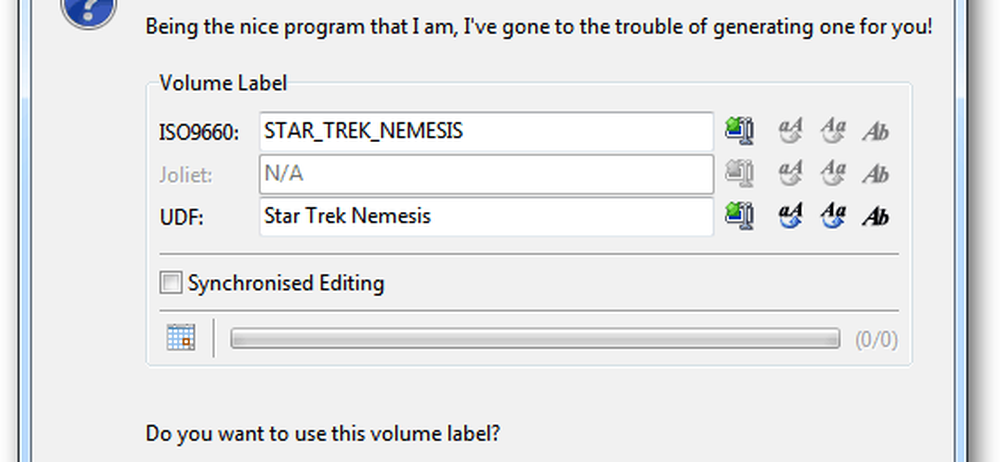
ImgBurn vă va arăta o imagine de ansamblu a ceea ce urmează să fie adăugat la imaginea ISO și dimensiunea sa globală. Faceți clic pe OK.
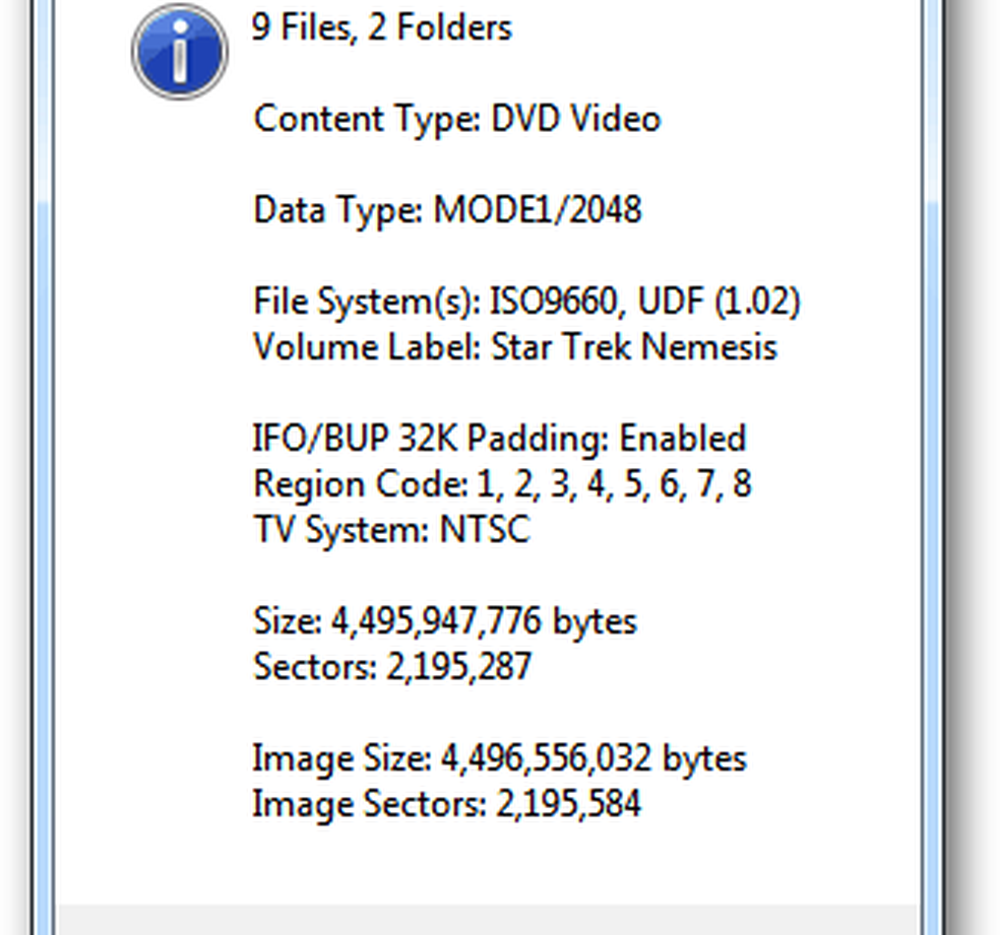
Începe procesul de creare a imaginii ISO a DVD-ului. În timp ce rulează, vă recomand să verificați închiderea programului. În caz contrar, veți auzi un sunet puternic și neplăcut, permițându-vă să știți că sa terminat.
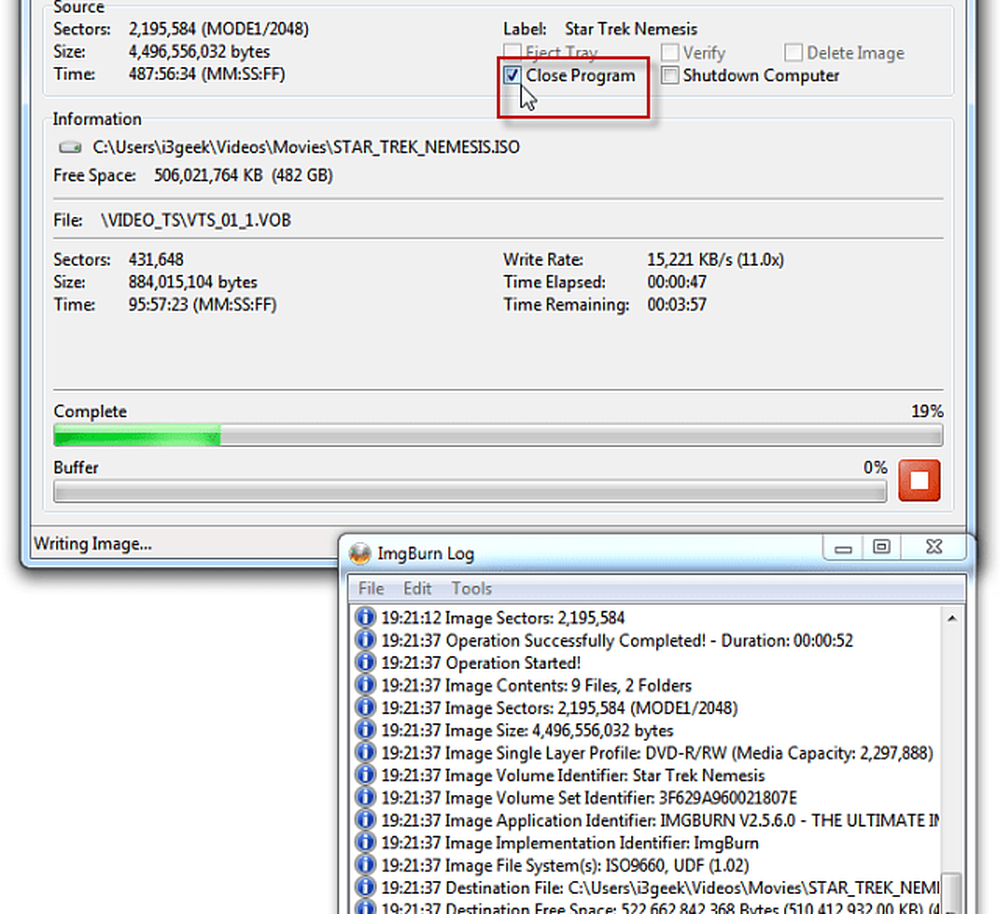
Când ați terminat, ImgBurn se va închide. Navigați la directorul de destinație pentru a găsi ISO creată.
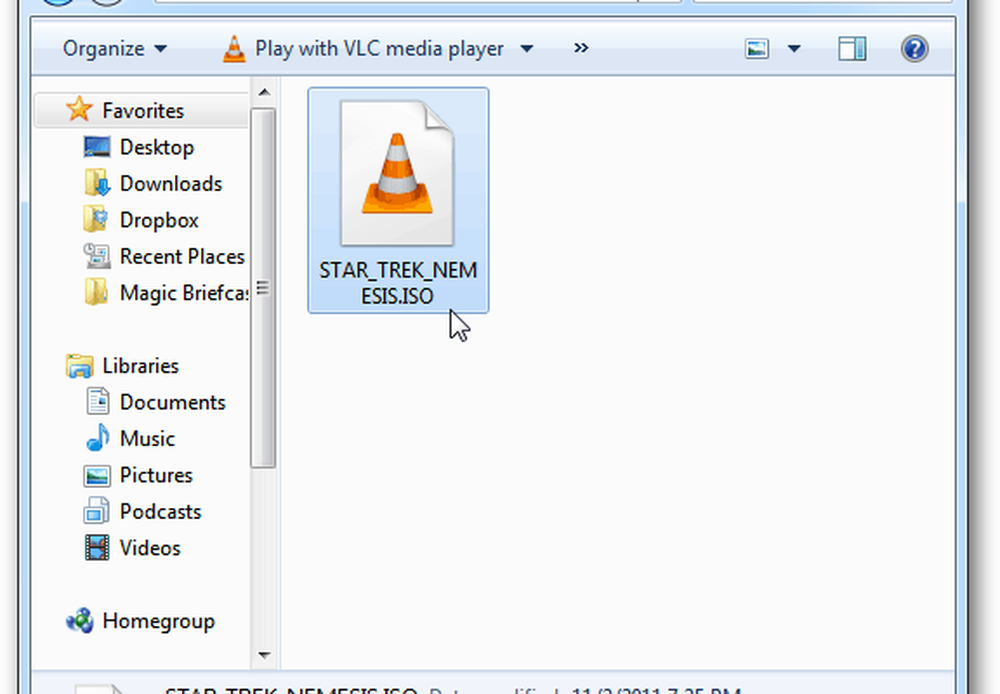
Pentru a verifica dacă a funcționat cu succes, redați fișierul ISO cu VLC.
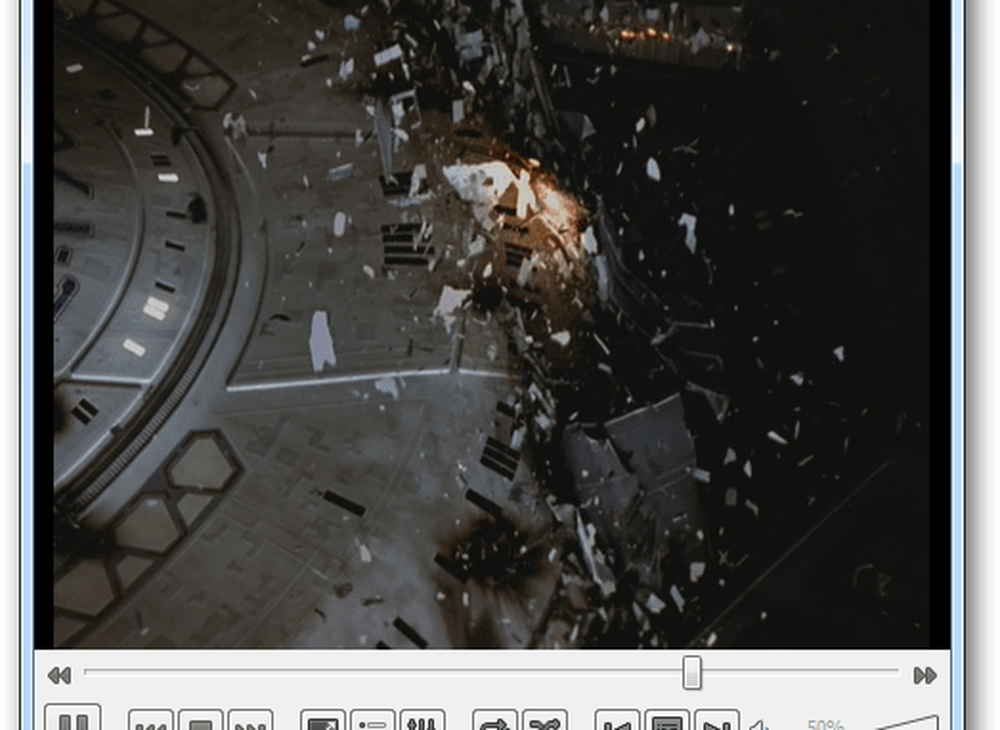
Acum puteți muta ISO pe o unitate externă pentru a crea o colecție de filme. Puteți să-l inscripționați pe DVD utilizând Windows Disc Image Burner sau să-l plasați într-o locație de rețea pentru a vă transmite stream-ul către HTPC. Macabru!
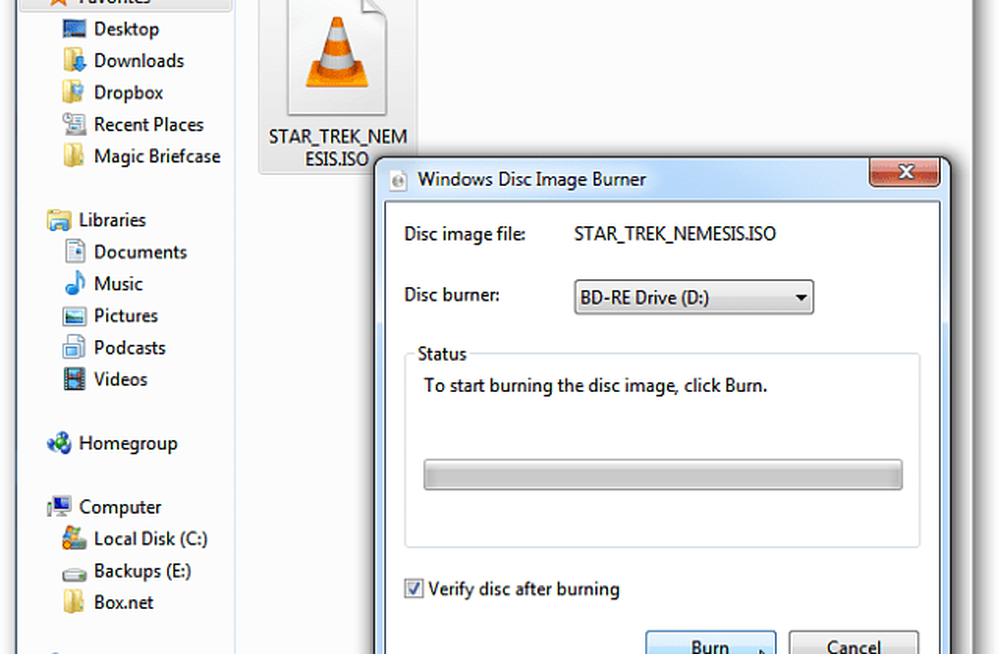
Pentru a economisi spațiu pe hard disk, reveniți la dosarul DVDFab unde au fost rupte fișierele VOB. Utilizați [Ctrl] [A] pentru a selecta toate fișierele, apoi apăsați pe [Delete].